ANTES:
1. Presione Ctrl + B para ir a Equilibrio de color y establecer algo así como la imagen a continuación:
Sigue pulsando Ctrl + M para abrir la ventana de curvas y ya sea que agregues las cantidades que aparecen en la imagen o modifique a su gusto:
Presione Ctrl + L para abrir Nivel:
Ir a Imagen -> Ajustes - selectiva del color>:
Utilice la herramienta Pincel para rociar sobre el cielo, establezca O3C4F9 color #Modo: luz suave, la opacidad: 50%, Caudal (flow): 50% obtendrá el resultado:
Ir a la selectiva del color y establece algo como lo siguiente:
Siga usando la herramienta Pincel para rociar el césped (el color # D29609), luego pasar al color selectiva:
Ir a Filtro -> Máscara de enfoque -> Enfocar
Ve a curvas:
Ir a Filtro -> Desenfoque - Superficie> desenfoque
Y este es mi resultado final, la imagen se ve más nítida y brillante:
Simple con Photoshop!!!
No olvides seguirme en Facebook!!!









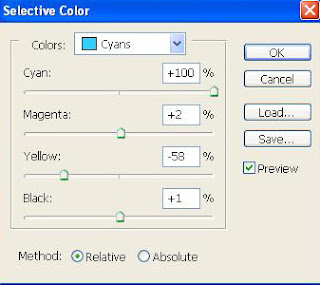





Guaua m encanto!! sigan subiendo mas tutoriales como este.
ResponderEliminarEs un excelente artículo muy bien explicado, que me ha permitido hacer de una manera cuidadosa todos los pasos necesarios, en una pintura al óleo de mi padre del Naranjo de Bulnes, dejando la imagen con un resultado de nitidez y brillo espectacular. Muchas Gracias
ResponderEliminary el resultado ha sido espectácular. Muchas Gracias